
- •Міністерство освіти і науки, молоді та спорту України днз «Кіровоградське впу №4»
- •Анотація
- •1. Основні параметри тексту
- •Основні кеглі мають власні назви:
- •2. Колонтитули
- •3. Вирівнювання тексту в колонки
- •4. Буквиця
- •5. Створення та форматування таблиць
- •Висновок
- •Список використаної літератури
- •Предметний покажчик
2. Колонтитули
Користувач має змогу обрати для тексту запропонований стиль оформлення або створити власний, скориставшись пунктом меню Формат → Стиль.
К олонтитулом
називається однаковий для групи сторінок
текст і графічні зображення,
розташовані поза основним текстом
документа. У колонтитулі зазвичай
наводиться інформація допоміжного
характеру: назва документа або глави,
прізвища авторів, дається коротка
анотація.
олонтитулом
називається однаковий для групи сторінок
текст і графічні зображення,
розташовані поза основним текстом
документа. У колонтитулі зазвичай
наводиться інформація допоміжного
характеру: назва документа або глави,
прізвища авторів, дається коротка
анотація.
Колонтитул дозволяє читачеві краще і
швидше орієнтуватися в книзі. У колонтитул
входять порядкові номери сторінок, які
називають колонцифрами. Верхній
колонтитул розташовується над основним
текстом всіх сторінок розділу, нижній
колонтитул розташовується нижче за
основний текст. 
Кнопки панелі інструментів колонтитули дозволяють перейти від одного колонтитулу до іншого, вставити авто текст, номер сторінки, загальну кількість сторінок, вставити поле дати і часу (мал.4).
Введення, редагування і оформлення тексту колонтитулу виконується так само, як і при введені тексту в документ. Область документа, де розташований текст, не доступна.
Аби почати працювати з колонтитулами, двічі клацніть область раніше створених колонтитулів. Введіть в область колонтитулу текст, таблицю або графіку.
З а
допомогою панелі інструментів Форматування
або команд з меню Формат можна
форматувати символи, вирівнювати текст
по лівому або правому краю, змінювати
інтервал між рядками і абзацами.
а
допомогою панелі інструментів Форматування
або команд з меню Формат можна
форматувати символи, вирівнювати текст
по лівому або правому краю, змінювати
інтервал між рядками і абзацами.
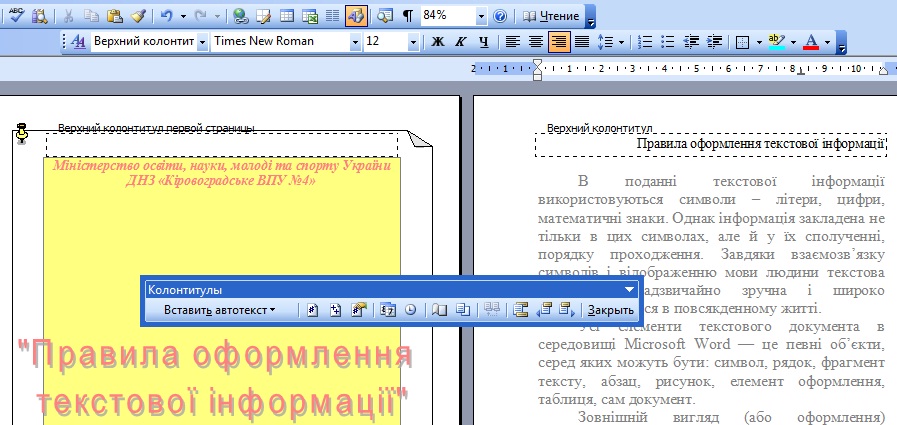
Мал.4. Відображення верхнього колонтитулу
3. Вирівнювання тексту в колонки
Для наочнішого оформлення документа його текст можна розташувати в декілька колонок, як в газетах, брошурах, інформаційних листках. Текст в кінці колонки переходить в початок наступною. Для зміни кількості колонок треба створити новий розділ.
Колонки створюються в режимі розмітки. У звичайному режимі і в режимі структури документ відображується в одну колонку (Мал.5.).
М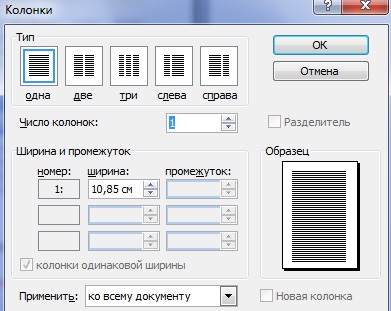 ал.5.
Діалогове вікно, використовуване для
створення колонок
ал.5.
Діалогове вікно, використовуване для
створення колонок
Приклад:
Для наочнішого оформлення документа його текст можна розташувати в декілька колонок, як в газетах, брошурах, інформаційних листках. Текст в кінці колонки переходить в початок наступною. Для зміни кількості колонок треба створити новий розділ.
4. Буквиця
Для барвистішого оформлення документа велику букву на початку розділу, глави або абзацу можна оформити так, щоб вона займала декілька рядків, як це зроблено на початку справжнього абзацу.
Зміну або перегляд буквиці слід виконувати в режимі розмітки. Діалогове вікно Буквиця дозволяє задати наступні параметри (Мал.6.).
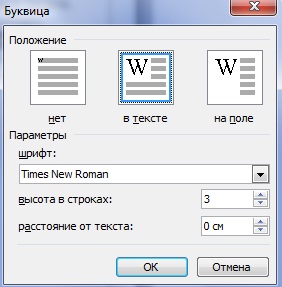
Мал.6. Діалогове вікно Буквиця
5. Створення та форматування таблиць
Таблицю можна створити кількома способами.
1-й спосіб: На стандартній панелі інструментів вибрати піктограму із зображенням таблиці й натиснути на неї лівою кнопкою миші. Під піктограмою відкриється рамка, за допомогою якої треба вибрати розмір таблиці (Мал.7.).
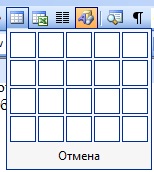
Мал.7. Створення таблиці
2-й спосіб: У віконному меню Таблиця вибрати Таблиця → Добавить → Таблица. У вікні, що з’явиться, вибрати кількість стовпців та кількість рядків, а також Автоподбор ширина столбца (Мал.8.), (мал..9.).
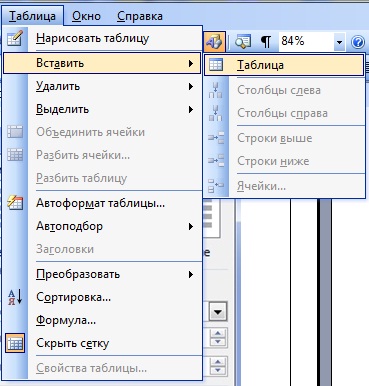
Мал.8.Віконне меню Таблиця

Мал.9. Вставка таблиці
3-й спосіб: Намалювати таблицю також можна за допомогою олівця з панелі інструментів Таблиці і границі (мал..10.).

Мал.10. Таблиці і границі
Форматування таблиць – це надання певного вигляду рядкам і стовпцям, заливка комірок, вирівнювання в комірках, форматування шрифту.
Наприклад:
№ з/п |
П.І.Б. учня |
Дата народження |
Домашня адреса |
1 |
Білоусова Віола Вікторівна |
22.10.1995 |
м. Кіровоград вул. Університетська 17, кв.726 |
2 |
Булига Яна Сергіївна |
01.08.1995 |
Добровел. р-он с. Олександрівка вул. Шевченка 24 |
3 |
Вільгун Вікторія Сергіївна |
14.01.1994 |
с. Шпакове вул. Визволення 1 |
В даному зразку зроблена заливка комірок, вирівнювання висоти строк та вирівнювання ширини стовпців за допомогою Таблиці і границі (Мал.10.).
В текстовій інформації може міститися:
фотографії;
малюнки створенні в будь якому графічному редакторі;
формули (редактор формул Microsoft Equation) (Мал..11.), (Мал.12.);

Мал.11. Редактор формул Microsoft Equation
![]()

Мал.12. Вставка формул
- Приклад:
![]()
структурні схеми;
таблиці;
діаграми;
авто фігури;
виноски1;
гіперпосилання, і.т.д.
